
Sau nhiều năm sử dụng iPhone hoặc iPad, thật dễ dàng kết thúc với quá nhiều trang màn hình chính. Di chuyển hàng chục ứng dụng mất rất nhiều thời gian. Thay vào đó, hãy xóa toàn bộ trang màn hình chính và bắt đầu bố cục của bạn mới!
Bắt đầu từ iOS 15 và ipados 15 , bạn có thể xóa toàn bộ trang màn hình chính (trước đây, bạn chỉ có thể Giấu chúng ). Nếu bạn muốn bắt đầu Sử dụng thư viện ứng dụng , đây là cách nhanh nhất để thoát khỏi tất cả nhưng trang màn hình chính đầu tiên mà không có Xóa ứng dụng riêng lẻ .
CÓ LIÊN QUAN: Cách sử dụng thư viện ứng dụng trên iPhone
Cách xóa trang Màn hình chính
Để bắt đầu, chạm và giữ một phần trống của màn hình Home iPhone hoặc iPad của bạn. Sau đó, chọn các trang (thuốc có chấm trong đó) nút từ dưới cùng của màn hình.

Bây giờ bạn sẽ thấy tất cả các trang màn hình chính được đặt ra. Đầu tiên, nhấn nút kiểm tra bên dưới trang mà bạn muốn xóa. Điều này sẽ ẩn trang.
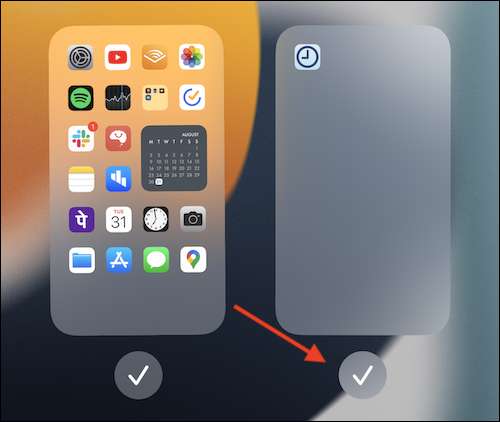
Sau đó, chạm vào biểu tượng Minus nhỏ ở góc trên cùng bên trái của trang.
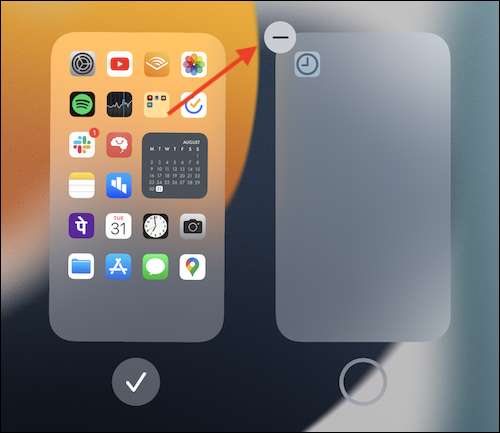
Trong cửa sổ bật lên, chạm vào nút "Xóa" để xác nhận.
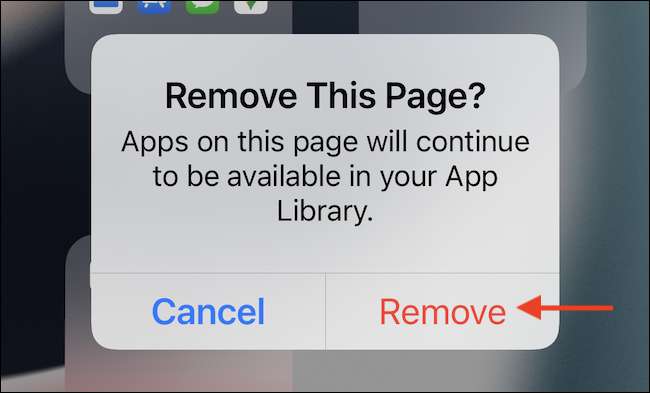
Màn hình chính, cùng với tất cả các ứng dụng trên trang, sẽ biến mất. Đừng lo lắng, các ứng dụng sẽ không bị xóa; Chúng sẽ có sẵn trong thư viện ứng dụng. Lặp lại quy trình này cho tất cả các màn hình chính mà bạn muốn loại bỏ. Bạn có thể xóa tất cả trừ một trang màn hình chính.
CÓ LIÊN QUAN: Cách xóa ứng dụng trên iPhone và iPad
Bây giờ, nhấn nút "Xong" ở trên cùng để thoát khỏi chế độ xem trang Màn hình chính. Nhấn nút "Xong" một lần nữa để lưu bố cục màn hình chính (bạn cũng có thể vuốt lên từ thanh Home hoặc nhấn nút home).
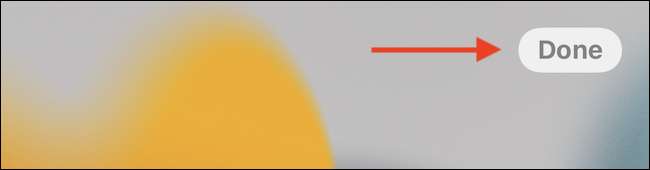
Và đó là nó, thiết lập màn hình nhà sạch sẽ và gọn gàng của bạn đã sẵn sàng. Bây giờ, đã đến lúc cho nó một thẩm mỹ với một số Biểu tượng ứng dụng tùy chỉnh . Nếu bạn muốn, bạn luôn có thể Mang lại các biểu tượng ứng dụng từ thư viện ứng dụng .
CÓ LIÊN QUAN: Cách di chuyển ứng dụng iPhone từ thư viện ứng dụng sang màn hình chính







